ホームページ >ソフトウェアチュートリアル >コンピューターソフトウェア >AIで鉛筆パターンを作成する方法
AIで鉛筆パターンを作成する方法
- 王林転載
- 2024-04-23 10:52:381002ブラウズ
AIを使って鉛筆パターンを作りたい方へ、PHPエディタXiguaの詳しい操作方法をご紹介します。この記事では、適切なブラシの選択、色とテクスチャの調整、ハイライトとシャドウの追加など、Adobe Illustrator でリアルな鉛筆パターンを作成するために必要な手順を学習します。このチュートリアルに従うことで、デザイン プロジェクトで使用する素晴らしい鉛筆パターンを簡単に作成できるようになります。
新しい長方形を作成します。塗りつぶすかストロークするかは関係ありません。
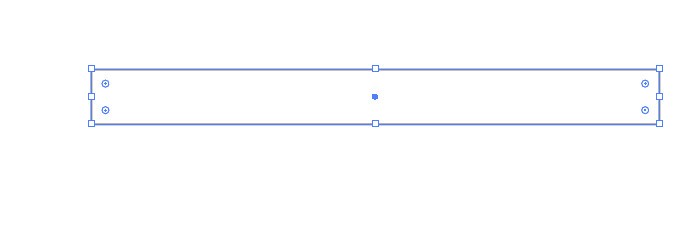
左側の中央にアンカーポイントを追加し、水平方向にドラッグします。左
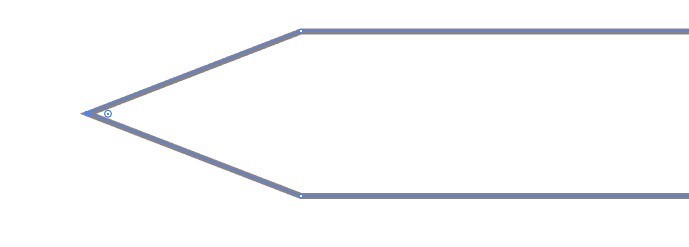
ctrl+Yでアウトラインビューに入り、右側に新しい垂直直線を作成します
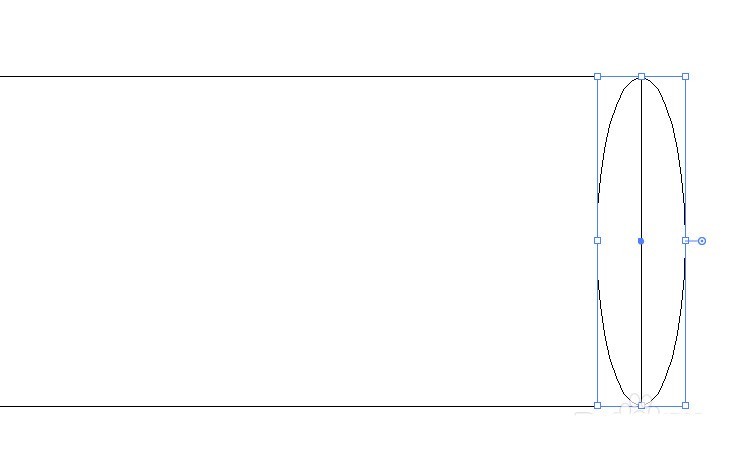
アウトラインビューを終了し、直線を選択します。 [効果]-[歪みと変形]-[波紋効果]を選択し、ポップアップパネルでパラメータを調整します
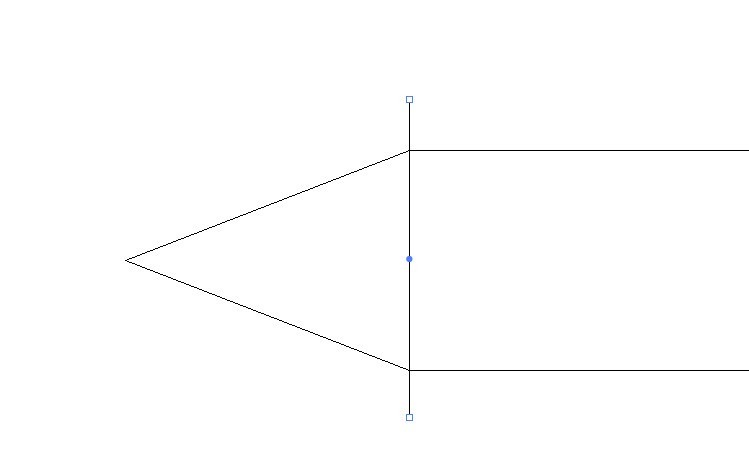
同じ方法 調整後、ペン先に波線を追加します。外観の拡張]
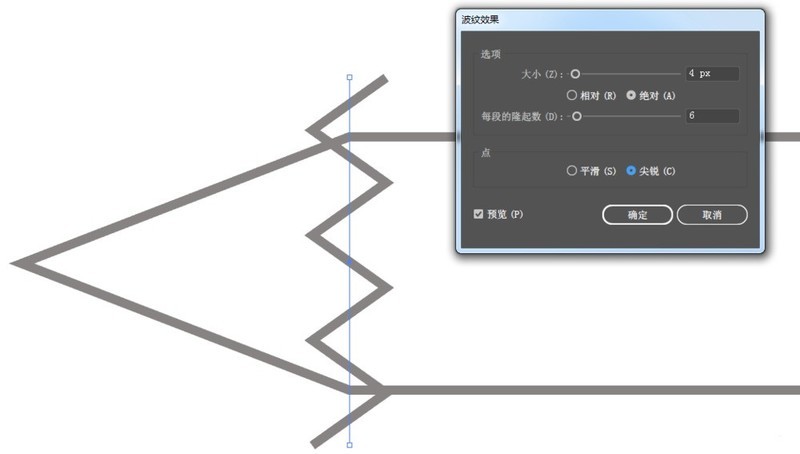
波紋が鮮明すぎると感じる場合は、アンカーポイントを選択し、[アンカーポイント]ツールを使用して適切に調整できます

2本の水平線を追加します
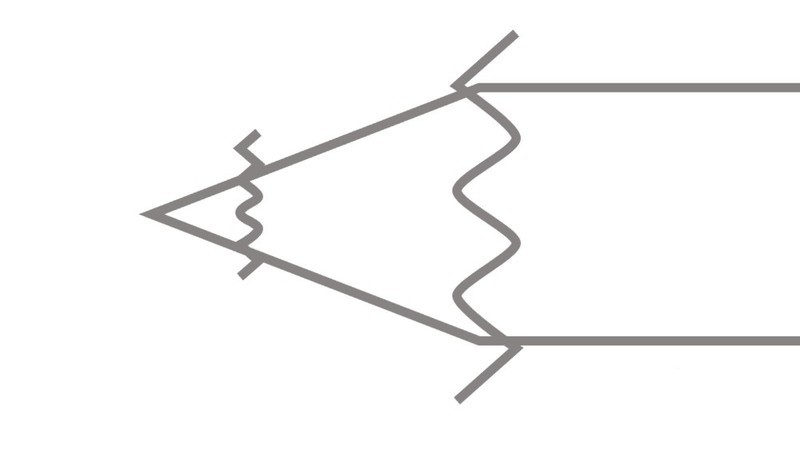
すべてのパスを選択し、 Shift+Mを押し、[シェイプビルダー]ツールを開き、余分なシェイプを結合して削除します。最終的な結果は図のようになります
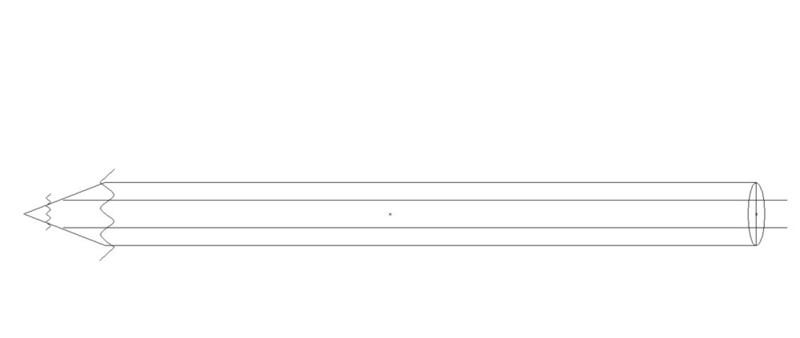
すべてのパーツを色で塗りつぶします。最も重要なのはペン軸パーツであり、各パーツが3つありますライト、ミディアム、ダークの3色が分かれており、他の部分を最適化できます
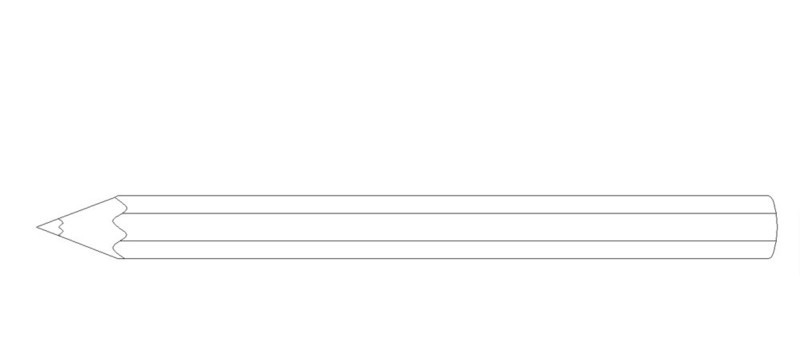 。
。
以上がAIで鉛筆パターンを作成する方法の詳細内容です。詳細については、PHP 中国語 Web サイトの他の関連記事を参照してください。

